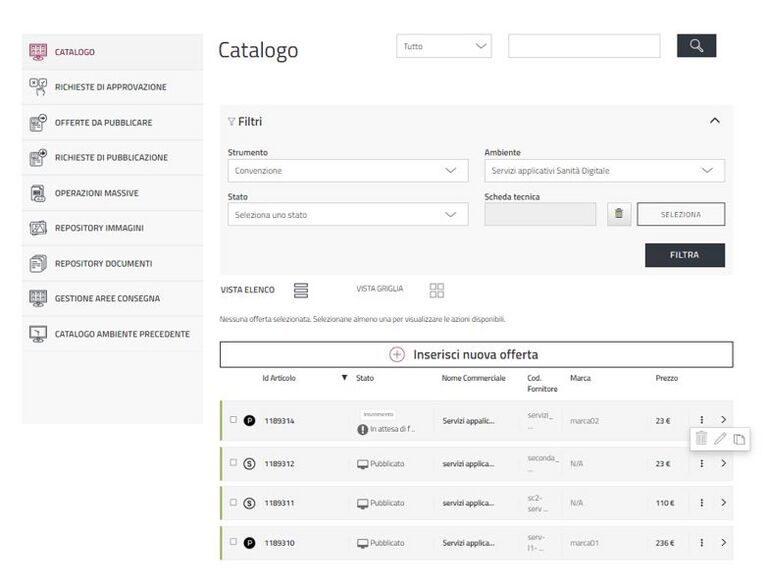Differenze tra le versioni di "Modificare e cancellare articoli dal catalogo"
| Riga 2: | Riga 2: | ||
Ricerca l’articolo per cui vuoi procedere con la modifica/eliminazione tramite i filtri o la stringa di ricerca presente nella sezione Catalogo. | Ricerca l’articolo per cui vuoi procedere con la modifica/eliminazione tramite i filtri o la stringa di ricerca presente nella sezione Catalogo. | ||
In corrispondenza dello specifico articolo seleziona l’icona con i tre puntini per aprire il menu delle azioni possibili (che varia in base allo stato dell'articolo): '''Elimina''' (1),'''Modifica'''(2),'''Copia'''(3) . | In corrispondenza dello specifico articolo seleziona l’icona con i tre puntini per aprire il menu delle azioni possibili (che varia in base allo stato dell'articolo): '''Elimina''' (1),'''Modifica'''(2),'''Copia'''(3) . | ||
[[File:Gestione catalogo - pubblicazione offerta -Elimina Modifica Copia.jpg|768px|centro]] | [[File:Gestione catalogo - pubblicazione offerta -Elimina Modifica Copia.jpg|768px|centro]] | ||
Versione delle 10:22, 3 mag 2022
È possibile Modificare e cancellare articoli dal catalogo una volta che un articolo è stato pubblicato. Cioè è possibile apportare eventuali modifiche sull’articolo tramite la procedura di modifica, oppure procedere alla definitiva eliminazione del medesimo tramite la procedura di cancellazione degli articoli a catalogo.
Ricerca l’articolo per cui vuoi procedere con la modifica/eliminazione tramite i filtri o la stringa di ricerca presente nella sezione Catalogo.
In corrispondenza dello specifico articolo seleziona l’icona con i tre puntini per aprire il menu delle azioni possibili (che varia in base allo stato dell'articolo): Elimina (1),Modifica(2),Copia(3) .